Risoluzione di uno studio Simulazione del processo
Questa lavorazione fa parte di un'estensione. Le estensioni sono un modo flessibile per accedere a funzionalità aggiuntive in Fusion. Ulteriori informazioni.
Una volta eseguiti i controlli, risolvere la simulazione del processo additivo.
Nel Browser, accertarsi che lo studio Simulazione del processo che si desidera risolvere sia attivo.
Nella barra degli strumenti dell'area di lavoro Produzione, fare clic su Additivo > Simulazione del processo > Risolvi
 .
.Viene visualizzata la finestra di dialogo Risolvi.
Nota: I problemi contrassegnati con un punto esclamativo rosso devono essere corretti prima di poter risolvere la simulazione del processo.
devono essere corretti prima di poter risolvere la simulazione del processo.(Facoltativo) Per scegliere un'impostazione di stampa diversa, nel gruppo Parametri processo, fare clic su Impostazioni di stampa
 .
.(Facoltativo) Per modificare le impostazioni di simulazione del processo, nel gruppo Precisione di risoluzione, fare clic su Impostazioni
 .
.Se la parte non è a contatto con la piattaforma di costruzione, nel gruppo Contatto piattaforma, fare clic su Posiziona su piattaforma
 per posizionare la parte sulla piattaforma di costruzione, oppure su Supporto volumetrico
per posizionare la parte sulla piattaforma di costruzione, oppure su Supporto volumetrico  per aggiungere supporti di volume tra la parte e la piattaforma di costruzione.
per aggiungere supporti di volume tra la parte e la piattaforma di costruzione.(Facoltativo) Per generare una mesh preliminare, nel gruppo Mesh FEA, fare clic su
 .
.Fare clic su Risolvi.
Se viene visualizzato un messaggio Risultati non validi, fare clic su Sì per sovrascrivere l'eventuale mesh generata in precedenza.
Gestione attività CAM viene aperto e viene visualizzato l'avanzamento della risoluzione. Al termine, viene visualizzato l'ambiente contestuale Risultati che sostituisce tutte le schede esistenti nell'area di lavoro Produzione.
Nota: A seconda della precisione della mesh, la risoluzione potrebbe richiedere diversi minuti.Quando in Gestione attività CAM l'avanzamento visualizzato è al 100%, fare clic su Chiudi.
La mesh viene visualizzata nell'area grafica, colorata in base al tipo di risultato selezionato, che per default è Spostamento.
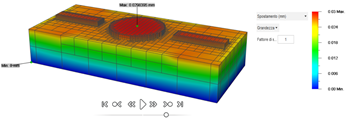
È ora possibile visualizzare e analizzare i risultati della simulazione del processo additivo.
Suggerimento È necessaria una mesh sufficientemente fine per garantire che i risultati simulati siano accurati. Continuare a risolvere la simulazione del processo additivo con mesh progressivamente più fini fino a raggiungere la convergenza.